Las imágenes multiespectrales son una herramienta para distinguir distintos tipos de entidades y materiales en el paisaje. Los materiales naturales y artificiales a menudo tienen firmas espectrales únicas que se pueden utilizar para identificarlas de forma cuantitativa. Los gráficos de perfil espectral le permiten seleccionar áreas de interés o entidades de suelo en la imagen y revisar la información espectral de todas las bandas en formato de gráfico. Un perfil espectral consta de geometría para definir la selección de píxeles y de una imagen con metadatos clave desde la cual tomar muestras.
Para crear un gráfico, haga clic con el botón derecho en la capa que desee analizar en el panel Contenido, apunte a Crear gráfico y haga clic en Perfil espectral para abrir el panel Propiedades de gráfico. Para definir los ajustes de parámetros de gráficos, haga clic en la pestaña Datos de la parte superior del panel Propiedades de gráfico.
Definir un área de interés para el perfil espectral
Dispone de varias opciones para definir el conjunto de píxeles que desea perfilar. Puede utilizar las herramientas de Definir un área de interés, en la parte superior del panel Propiedades de gráfico, para delinear un área o entidad de interés en la vista de mapa.

Se trazarán los valores de píxel de las bandas de imagen que intersequen el área de interés. Entre las herramientas de boceto del área de interés se encuentran puntos, líneas, círculos, rectángulos, polígonos y formas libres. Además, puede definir un área de interés seleccionando una capa de entidades de líneas, puntos o polígonos en la vista de mapa que se superponga a la imagen. Si tiene una capa de imágenes segmentada en el panel Contenido, puede seleccionar un segmento como el área de interés. Utilice la flecha desplegable situada junto al icono del segmento para seleccionar la imagen segmentada que desee usar. Las áreas de interés o segmentos grandes pueden afectar al rendimiento del gráfico. Para minimizar estos efectos, evite las grandes selecciones a escala regional.

Use el selector de color para especificar un color al definir el área de interés. Use colores diferentes para las diversas entidades que desee comparar con el perfil espectral. Si no especifica un color para el área de interés, se asignará automáticamente un color aleatorio a cada área de interés.
Definir el perfil espectral
Cada área de interés que recopila aparece en una tabla en Perfiles espectrales y recibe una etiqueta predeterminada, por ejemplo, Perfil_1, Perfil_2, etc., a medida que se recopilan. Para asignar sus propias etiquetas, seleccione la etiqueta de un área de interés, escriba una cadena nueva y pulse la tecla Tab para registrar la cadena. Las etiquetas se guardan a medida que las escribe, lo cual hace que aparezcan en la lista para su reutilización. Puede especificar otro color para cualquiera de las áreas de interés haciendo clic en el cuadro de color y seleccionado un color en el selector de color.

Active la casilla de verificación Habilitado para administrar el área de interés, lo cual permite que el área de interés aparezca en el gráfico de perfil espectral y en la vista de mapa. También puede eliminar el área de interés o trasladarla a otra posición en la lista con las flechas arriba y abajo. Estas selecciones determinan los datos que se procesan y muestran en el gráfico de perfil espectral y el modo de visualizarlos.
Cuando se define un perfil espectral con una colección de píxeles, la visualización predeterminada es un gráfico de líneas. También puede mostrar el perfil espectral como otro tipo de gráfico.
El mejor tipo de gráfico para un perfil espectral definido con un punto es la opción Línea de valor medio, ya que no hay disponible un rango de valores.
Puede crear un perfil espectral de una imagen de una sola banda, pero la opción Línea de valor medio para Tipo de gráfico no estará disponible. El gráfico espectral de una imagen de una sola banda muestra información útil, por ejemplo, valores mínimo y máximo, la mediana o cuartiles.
Tipos de representaciones gráficas
Dispone de varios tipos de gráficos para visualizar y analizar los datos de perfiles espectrales. En el gráfico de perfil espectral que elija, se procesan y muestran datos para cada área de interés habilitada, o para toda la imagen.
Línea de valor medio
Un gráfico de línea de valor medio es una línea que conecta los valores medios de un conjunto de píxeles, por banda. Las colecciones de puntos no tienen ningún valor medio y utilizan el valor de píxel de punto recopilado en cada banda de imagen.

Caja
El gráfico de tipo cajas le permite visualizar y comparar la distribución y la tendencia central del conjunto de píxeles recopilado mediante sus cuartiles. Los cuartiles son una forma de categorizar valores numéricos en cuatro grupos iguales basados en cinco valores clave: mínimo, primer cuartil, mediana, tercer cuartil y máximo.

La parte de la caja del gráfico ilustra el 50 por ciento medio de los valores de los datos, también conocido como rango intercuartílico o IQR. El IQR ilustra la variabilidad en un conjunto de valores. Un IQR grande indica una amplia dispersión de los valores, mientras que un IQR más pequeño indica que la mayoría de los valores quedan hacia el centro. Por ejemplo, un campo agrícola con distintos grados de nuevos cultivos tendrá una variabilidad elevada, mientras que los campos desnudos o con cultivos maduros tendrán menor variabilidad en su identidad espectral. Los diagramas de caja también ilustran los valores mínimo y máximo de los datos mediante bigotes estadísticos (líneas verticales) que se extienden desde la caja y, opcionalmente, valores atípicos como puntos que se extienden más allá de los bigotes.
Recuadros y líneas de valor medio
Este tipo de gráfico traza cajas y un gráfico de líneas que conecte los valores medios dentro del conjunto de píxeles que forman el área de interés. Muestra varias cajas y líneas para cada entidad de suelo en cada banda espectral.
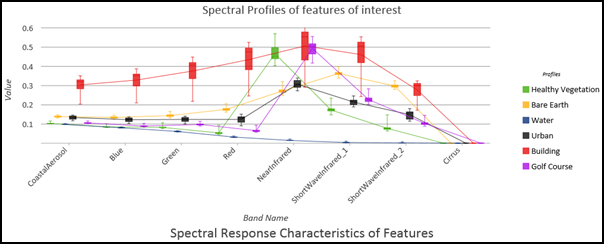
Recuadros y líneas de valor medio consolidados
Este tipo de gráfico consolida el rango de las cajas en una sola caja con un rango, IQR, mediana y cuartiles nuevos, y al mismo tiempo muestra las líneas de valor medio de cada perfil.

Este gráfico resulta útil al recopilar entidades o segmentos similares, o al recopilar interactivamente entidades similares. Por ejemplo, se recomienda para comparar campos agrícolas con el mismo tipo de cultivo si cada uno de ellos puede tener distintos niveles de salud, lo cual tiene como resultado distintas cosechas.
Cómo se administran los datos no válidos
A veces, las imágenes contienen datos no válidos, como valores negativos y bandas omitidas, especialmente cuando se utilizan datos de imágenes superespectrales o hiperespectrales. En estos casos, los datos no válidos no se representan en el gráfico, y el trazado del perfil espectral contendrá interrupciones. A continuación, se muestra un ejemplo de gráfico de líneas medias en el que faltan bandas.

Mostrar valores atípicos
Los valores atípicos resultan útiles para obtener más información sobre los datos. Los valores atípicos están disponibles para los gráficos de tipo cajas, cajas y líneas de valor medio y cajas y líneas de valor medio consolidadas. Cuando selecciona los valores atípicos en el gráfico, dichos píxeles están resaltados en la pantalla. Por ejemplo, puede crear un producto informativo a partir de imágenes multiespectrales, por ejemplo, NDVI. Dibuje o seleccione un área de interés, muestre los valores atípicos del gráfico espectral, selecciónelos y visualice exactamente qué partes de los campos están sometidos a estrés y pueden necesitar atención.
Ejes
Los gráficos de perfiles espectrales se componen de un eje x y un eje y. El eje x se determina por el número de bandas de la imagen que se perfila y las longitudes de onda asociadas a cada banda. Los valores de píxel de las imágenes de banda se muestran a lo largo del eje y. La apariencia de los ejes de gráficos se configura en el panel Propiedades de gráfico en la pestaña Eje.
Eje X
El eje x muestra los nombres de las bandas o longitudes de onda del espectro electromagnético de cada banda. Al trazar recuadros, recuadros y líneas de valor medio, y líneas de valor medio consolidadas, el eje x se etiqueta con los nombres de las bandas. Desplace el cursor por las cajas del gráfico para ver la información de longitud de onda. Para los gráficos de línea media, puede elegir Id. de banda, Longitud de onda de banda o unidades de Nombre de banda para el eje x.
Al utilizar una imagen de una sola banda de un dataset derivado, por ejemplo, NDVI o Tasseled Cap, el eje x no tiene unidades. Cada barra del eje x se correlaciona con cada perfil de entidad de suelo recopilado.
Eje Y
El eje y mide valores de píxeles o de entidades de suelo compuestos por mediciones estadísticas de valores mínimo, primer cuartil, mediana, tercer cuartil y máximo. Los límites mínimo y máximo predeterminados del eje y se basan en el rango de valores de datos representados en el eje. Estos valores pueden personalizarse proporcionando un valor límite del eje. Al hacer clic en el botón de restablecimiento, el límite de eje volverá al valor predeterminado. Resulta útil si las cajas no tienen un amplio rango de valores y aparecen muy pequeñas.
Formato de número
Puede formatear el modo en que el eje y muestra valores numéricos especificando una categoría de formato de número o definiendo una cadena de formato personalizada.
Etiquetar el gráfico
Haga clic en la pestaña General, en la parte superior del panel Propiedades de gráfico. Proporcione un título para el gráfico y una leyenda, y etiquete el eje x y el eje y. También puede agregar una descripción detallada del gráfico de perfil espectral.
Para obtener más información sobre cómo ajustar la apariencia de gráficos de perfil espectral, consulte Cambiar la apariencia del gráfico.